
Python, Faire des programmes
Premiers scripts, ou comment conserver nos programmes
Rédiger vos séquences d’instructions dans un éditeur de texte, (par exemple Kate, Gedit, Geany... sous Linux, Wordpad, Geany, Komodo editor... Bloc-Notes sous Windows, ou encore l’éditeur incorporé dans l’interface de développement IDLE qui fait partie de la distribution de Python pour Windows).
Ainsi vous écrirez un script, que vous pourrez ensuite sauvegarder, modifier, copier, etc. comme n’importe quel autre texte traité par ordinateur.
Bien que ce ne soit pas indispensable, nous vous recommandons une fois encore de choisir pour vos scripts des noms de fichiers se terminant par l’extension .py. Cela aide beaucoup à les identifier comme tels dans un répertoire.
Les gestionnaires graphiques de fichiers (explorateur Windows, Nautilus, Konqueror) se servent d’ailleurs de cette extension pour leur associer une icône spécifique. Évitez cependant de choisir des noms qui risqueraient d’être déjà attribués à des modules python existants : des noms tels que math.py ou tkinter.py, par exemple, sont à proscrire !
Par la suite, lorsque vous voudrez tester l’exécution de votre programme, il vous suffira de lancer l’interpréteur Python et ouvrir le fichier qui contient le script.

Par la suite dans le menu Run vous sélectionnez Run Module ou vous appuyez sur F5
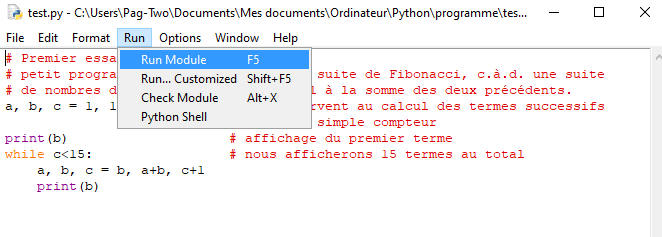
Un script Python contiendra des séquences d’instructions identiques à celles que vous avez expérimentées jusqu’à présent. Puisque ces séquences sont destinées à être conservées et relues plus tard par vous-même ou par d’autres, il vous est très fortement recommandé d’expliciter vos scripts le mieux possible, en y incorporant de nombreux commentaires.
La principale difficulté de la programmation consiste en effet à mettre au point des algorithmes corrects. Afin que ces algorithmes puissent être vérifiés, corrigés, modifiés, etc. dans de bonnes conditions, il est essentiel que leur auteur les décrive le plus complètement et le plus clairement possible.
Et le meilleur emplacement pour cette description est le corps même du script (ainsi elle ne peut pas s’égarer). Un bon programmeur veille toujours à insérer un grand nombre de commentaires dans ses scripts.
En procédant ainsi, non seulement il facilite la compréhension de ses algorithmes pour d’autres lecteurs éventuels, mais encore il se force lui-même à avoir les idées plus claires.
On peut insérer des commentaires quelconques à peu près n’importe où dans un script. Il suffit de les faire précéder d’un caractère #. Lorsqu’il rencontre ce caractère, l’interpréteur Python ignore tout ce qui suit, jusqu’à la fin de la ligne courante.
Comprenez bien qu’il est important d’inclure des commentaires au fur et à mesure de l’avancement de votre travail de programmation. N’attendez pas que votre script soit terminé pour les ajouter « après coup ».
Vous vous rendrez progressivement compte qu’un programmeur passe énormément de temps à relire son propre code (pour le modifier, y rechercher des erreurs, etc.). Cette relecture sera grandement facilitée si le code comporte de nombreuses explications et remarques.
Ouvrez donc un éditeur de texte, et rédigez le script ci-dessous (ou faites un copie-coller ...) :
# Premier essai de script Python
# petit programme simple affichant une
suite de Fibonacci, c.à.d. une suite
# de nombres dont chaque terme est égal
à la somme des deux précédents.
a, b, c = 1, 1, 1
# a & b servent au calcul des termes successifs
# c est un simple compteur
print(b)
# affichage du premier terme
while c<15:
# nous afficherons 15 termes au total
a, b, c = b, a+b, c+1
print(b)
Afin de vous montrer tout de suite le bon exemple, nous commençons ce script par trois lignes de commentaires, qui contiennent une courte description de la fonctionnalité du programme. Prenez l’habitude de faire de même dans vos propres scripts. Certaines lignes de code sont également documentées.
Si vous procédez comme nous l’avons fait, c’est-à-dire en insérant des commentaires à la droite des instructions correspondantes, veillez à les écarter suffisamment de celles-ci, afin de ne pas gêner leur lisibilité.
Lorsque vous avez bien vérifié votre texte, sauvegardez-le et exécutez-le.
Bien que ce ne soit pas indispensable, nous vous recommandons une fois encore de choisir pour vos scripts des noms de fichiers se terminant par l’extension .py. Cela aide beaucoup à les identifier comme tels dans un répertoire.
Les gestionnaires graphiques de fichiers (explorateur Windows, Nautilus, Konqueror) se servent d’ailleurs de cette extension pour leur associer une icône spécifique. Évitez cependant de choisir des noms qui risqueraient d’être déjà attribués à des modules python existants : des noms tels que math.py ou tkinter.py, par exemple, sont à proscrire !
Si vous travaillez en mode texte sous Linux, ou dans une fenêtre MS-DOS, vous pouvez exécuter votre script à l’aide de la commande python3 suivie du nom du script.
Si vous travaillez en mode graphique sous Linux, vous pouvez ouvrir une fenêtre de terminal et faire la même chose : python3 monScript.py
Dans un gestionnaire graphique de fichiers, vous pouvez en principe lancer l’exécution de votre script en (double) cliquant sur l’icône correspondante.
Ceci ne pourra cependant fonctionner que si c’est bien Python 3 qui a été désigné comme interpréteur par défaut pour les fichiers comportant l’extension .py (des problèmes peuvent en effet apparaître si plusieurs versions de Python sont installées sur votre machine – voyez votre professeur ou votre gourou local pour détailler ces questions).
Si vous travaillez avec IDLE, vous pouvez lancer l’exécution du script en cours d’édition, directement à l’aide de la combinaison de touches <Ctrl-F5>.
Dans d’autres environnements de travail spécifiquement dédiés à Python, tels que Geany, vous trouverez également des icônes et/ou des raccourcis clavier pour lancer l’exécution (il s’agit souvent de la touche <F5>).
Consultez votre professeur ou votre gourou local concernant les autres possibilités de lancement éventuelles sur différents systèmes d’exploitation.
Problèmes éventuels liés aux caractères accentués
Si vous avez rédigé votre script avec un éditeur récent (tels ceux que nous avons déjà indiqués), le script décrit ci-dessus devrait s’exécuter sans problème avec la version actuelle de Python 3.
Si votre logiciel est ancien ou mal configuré, il se peut que vous obteniez un message d’erreur similaire à celui-ci :
File "fibo2.py", line 2 SyntaxError: Non-UTF-8 code starting with '\xe0' in file fibo2.py on line 2, but no encoding declared; see http://python.org/dev/peps/pep-0263/ for details Ce message vous indique que le script contient des caractères typographiques encodés suivant une norme ancienne (vraisemblablement la norme ISO-8859-1 ou Latin-1).
Nous détaillerons les différentes normes d’encodage plus loin. Pour l’instant, il vous suffit de savoir que vous devez dans ce cas :
• Soit reconfigurer votre éditeur de textes pour qu’il encode les caractères en UTF-8 (ou vous procurer un autre éditeur fonctionnant suivant cette norme). C’est la meilleure solution, car ainsi vous serez certain à l’avenir de travailler en accord avec les conventions de standardisation actuelles, qui finiront tôt ou tard par remplacer partout les anciennes.
• Soit inclure le pseudo-commentaire suivant au début de tous vos scripts (obligatoirement à la 1e ou à la 2e ligne) : # -*- coding:Latin-1 -*-
Le pseudo-commentaire ci-dessus indique à Python que vous utilisez dans votre script le jeu de caractères accentués ASCII étendu correspondant aux principales langues de l’Europe occidentale (français, allemand, portugais, etc.), encodé sur un seul octet suivant la norme ISO-8859-1, laquelle est souvent désignée aussi par l’étiquette Latin-1 .
Python peut traiter correctement les caractères encodés suivant toute une série de normes. Il faut donc lui signaler celle que vous utilisez à l’aide d’un pseudo-commentaire en début de script.
Sans cette indication, Python considère que vos scripts ont été encodés en Utf-817, suivant la nouvelle norme Unicode, qui a été mise au point pour standardiser la représentation numérique de tous les caractères spécifiques des différentes langues mondiales, ainsi que les symboles mathématiques, scientifiques, etc.
Il existe plusieurs représentations ou encodages de cette norme, nous approfondirons cette question plus loin. Pour le moment, il vous suffit de savoir que l’encodage le plus répandu sur les ordinateurs récents est UTF-8.
Dans ce système, les caractères standard (ASCII) sont encore encodés sur un seul octet, ce qui assure une certaine compatibilité avec l’ancienne norme d’encodage Latin-1, mais les autres caractères (parmi lesquels nos caractères accentués) peuvent être encodés sur 2, 3, ou même parfois 4 octets. Nous apprendrons comment gérer et convertir ces différents encodages, lorsque nous étudierons plus en détail le traitement des fichiers texte.
